为什么U盘安装Win10系统会蓝屏?这该如何解决?
U盘安装Windows10系统出现蓝屏该如何解决?现在越来越多的朋友开始升级安装Windows10系统,很多用户都喜欢使用U盘安装系统,然而有不少用户在使用U盘安装win10系统的时候,出现了蓝屏的情况,为什么会出现这样的问题的呢?遇到这样的问题该如何解决呢?今天小编就来向大家简单的介绍一下U盘安装Win10系统出现蓝屏的解决方法,希望大家会喜欢。
U盘安装Win10系统出现蓝屏的解决方法:
方法一:
1.用u盘装win10系统的过程中,碰到系统提示蓝屏代码为:
2.0x0000007B代码,碰到图中蓝屏代码的情况,是由于硬盘模式不兼容,一般只需进入bios修改硬盘模式便可:
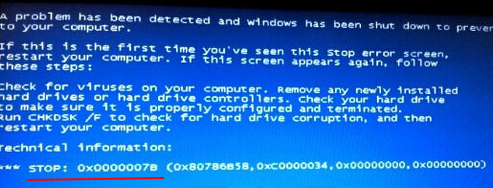
方法二:
1.重启电脑,在出现开机画面时按快捷键进入bios(bios快捷键再开机画面时均有提示,
2.如果无可以上网查询自己电脑主板的bios快捷键),进入 bios后,
3.按方向键左右,选中“Advanced”,再按方向键上下,选中“HDC Configure As”,
4.接着按回车键,使上下方向键选中“AHCI”再按回车,然后按F10保存退出便可:
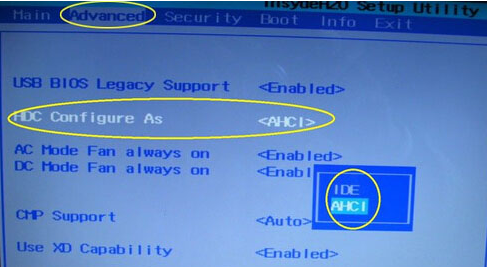
以上介绍的内容就是关于U盘安装Windows10系统出现蓝屏的解决方法,不知道大家学会了没有,如果你也遇到了这样的问题的话可以按照小编的方法自己尝试一下,希望可以帮助大家解决问题,谢谢!!!!了解更多的教程资讯请关注我们系统天地网站~~~~









